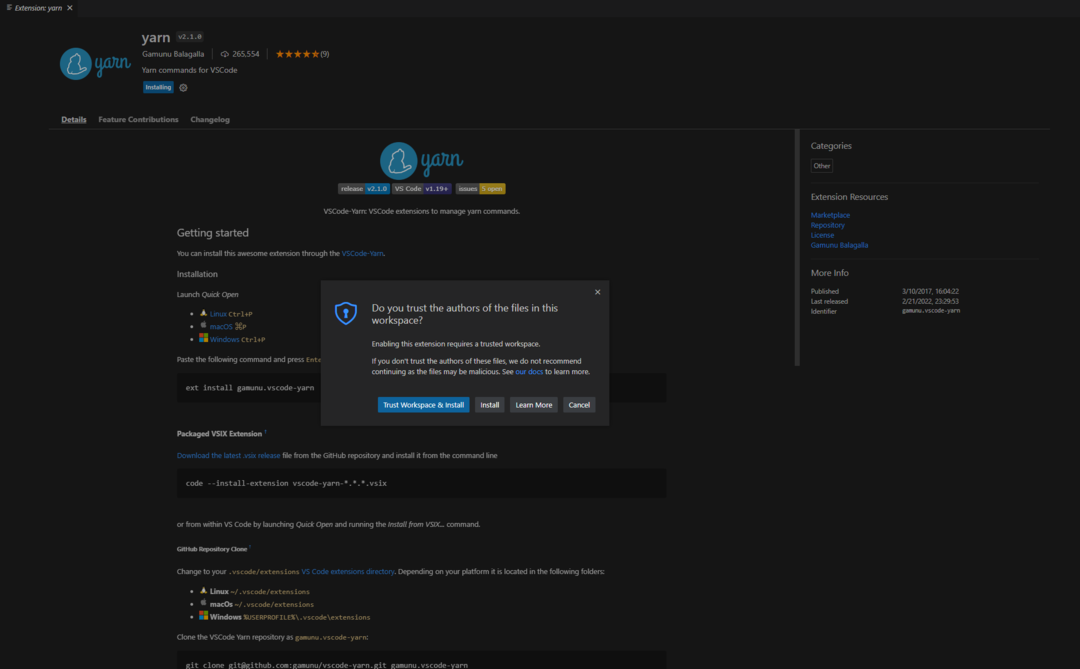Macrium Reflect は、重要なバックアップおよびディスク イメージング機能を提供します
- Macrium Reflect ソフトウェアを Windows PC にインストールすると、バックアップおよびディスク イメージング サービスを使用できるようになります。
- Macrium Reflectの無料版は、有料版と比べて機能が制限されています。
- Macrium の公式 Web サイトからパッケージ インストーラーをダウンロードして、コンピューターにインストールできます。

バツダウンロードファイルをクリックしてインストールします
- Fortectをダウンロードしてインストールします あなたのPC上で。
- ツールのスキャンプロセスを開始します 問題の原因となっている破損したファイルを探します。
- を右クリックします 修理を開始する これにより、ツールが修正アルゴリズムを開始できるようになります。
- Fortect は次によってダウンロードされました 0 今月の読者様。
Macrium Reflect は、Windows オペレーティング システム用に設計された人気のバックアップおよびディスク イメージング ソフトウェアです。 残念なことに、多くのユーザーは、これを PC にダウンロードしてインストールするのが難しいと感じています。
したがって、この記事では、コンピュータ上でソフトウェアを実行するのに役立つ手順を説明します。 あるいは、次の場合の対処方法に関するガイドをご覧ください。 Macrium Reflect クローンの起動に失敗したエラー Windows PC に表示されます。
マクリウムリフレクトは何に使用されますか?
Macrium Reflect の有料 (フル) バージョンで提供される主な機能の一部を以下に示します。
- ドライブ全体または特定のパーティションのディスク イメージを作成し、個々のファイルとフォルダーをバックアップします。
- 増分バックアップと差分バックアップを実行して、時間とストレージ容量を節約します。
- システム バックアップを以前の動作状態に復元し、起動可能な回復オプション用のレスキュー メディアを作成します。
- 定期的なデータ保護のために自動バックアップをスケジュールします。
- ディスクのクローンを作成する データを転送したり、より大きなドライブにアップグレードしたりできます。
- ファイルを簡単に取得できるように、バックアップ イメージを仮想ドライブとしてマウントします。
- バックアップ イメージのデータ整合性を検証し、バックアップを暗号化してセキュリティを強化します。
- バックアップ イメージを参照して、ファイルとフォルダーを選択的に抽出します。
要約すると、Macrium Reflect の無料版はダウンロードできますが、有料版ではさらに多くの機能が提供されます。
Macrium Reflect をまだ無料でダウンロードできますか?
無料版の Macrium Reflect Free は廃止され、ダウンロードできなくなりました。
30 日間の無料試用版はまだ利用可能ですが、無制限の無料版をお探しの場合は、もう利用できないことに注意してください。
Windows に Macrium Reflect をダウンロードしてインストールするにはどうすればよいですか?
公式サイトからダウンロードしてください
- ブラウザを開いて、 マクリウム公式ウェブサイト あなたのコンピュータ上で。
- Macrium Web サイトで、 製品 タブをクリックして、利用可能なものを表示します マクリウムリフレクトエディション。

- ダウンロードしたいエディションを選択します。
- を見つけます。 無料トライアルをダウンロード また 今すぐ購入 選択したエディションのボタンをクリックしてクリックします。

- を入力してください Eメール そしてクリックしてください 続く.

- 新しいウィンドウで、 ダウンロード ボタンを押してメールアドレスを確認してください。 (.exe 拡張子の付いたインストーラー ファイルがダウンロードされます)

- を開きます ファイルエクスプローラー そしてクリックしてください ダウンロード フォルダ。 次に、実行可能インストーラー ファイルをダブルクリックして実行し、インストール ウィザードに従います。
- ダウンロードの場所を選択し (またはデフォルトを使用し)、 ダウンロード ボタンをクリックして続行します。

- 読んで同意してください ライセンス契約 そして「次へ」をクリックします。
- 次に、 をクリックします 終了 プロセスが完了したとき。

- インストール後、アイコンをダブルクリックして Macrium Reflect を起動できます。
上記の手順は、Macrium Reflect を Windows システムに正常にダウンロードしてインストールするのに役立ちます。
- AirPods を Microsoft Surface に接続する [簡単な方法]
- Pagefile.sys は巨大です: 削除またはサイズ変更する方法
- Windows 11 用 Notepad++: ダウンロードしてインストールする方法
- Windows 11 でセーフ モードを安全に終了する 4 つの方法
- Windows 11 用 Eclipse: ダウンロードしてインストールする方法
Macrium Reflect インストール パッケージは信頼できるソースからダウンロードすることが重要であることに注意してください。 これは、ファイルが悪意のあるものであるために発生する可能性のあるセキュリティ問題を回避するのに役立ちます。
結論として、問題を修正する方法についての詳細な記事があります。 Macrium MFT 破損エラー あなたのコンピュータ上で。
このガイドに関してさらに質問や提案がある場合は、コメント欄に書き込んでください。
まだ問題が発生していますか?
スポンサーあり
上記の提案を行っても問題が解決しない場合は、コンピュータでさらに深刻な Windows の問題が発生する可能性があります。 次のようなオールインワン ソリューションを選択することをお勧めします。 フォルテクト 問題を効率的に解決するために。 インストール後は、 表示&修正 ボタンを押してから 修復を開始します。
![Opera Browser Offline Installer 64/32 ビットをダウンロード [すべてのデバイス]](/f/88f3156edd53c46e2cf18c1c8734a418.png?width=300&height=460)